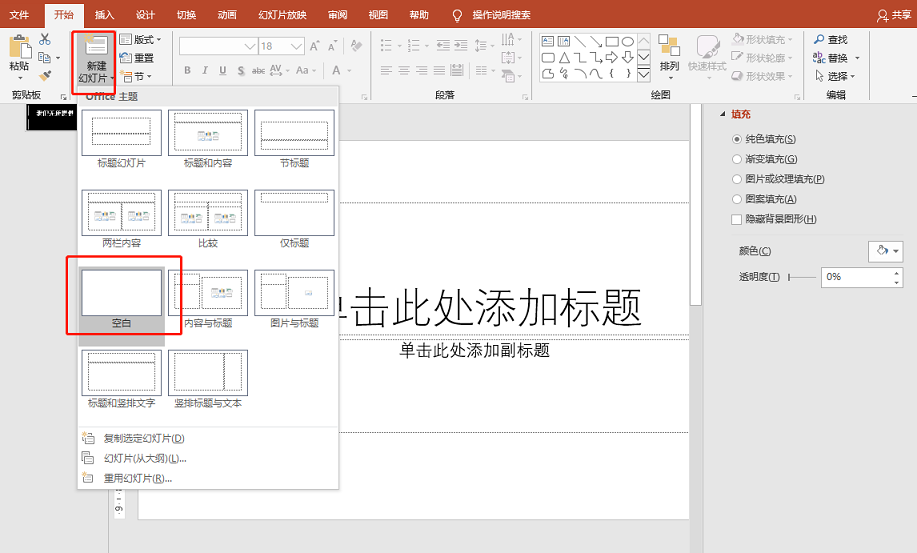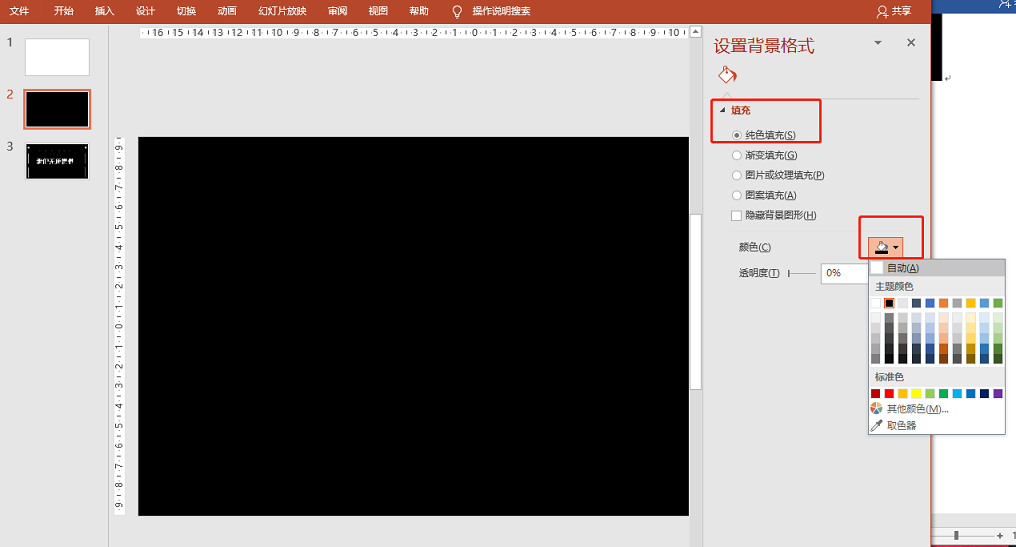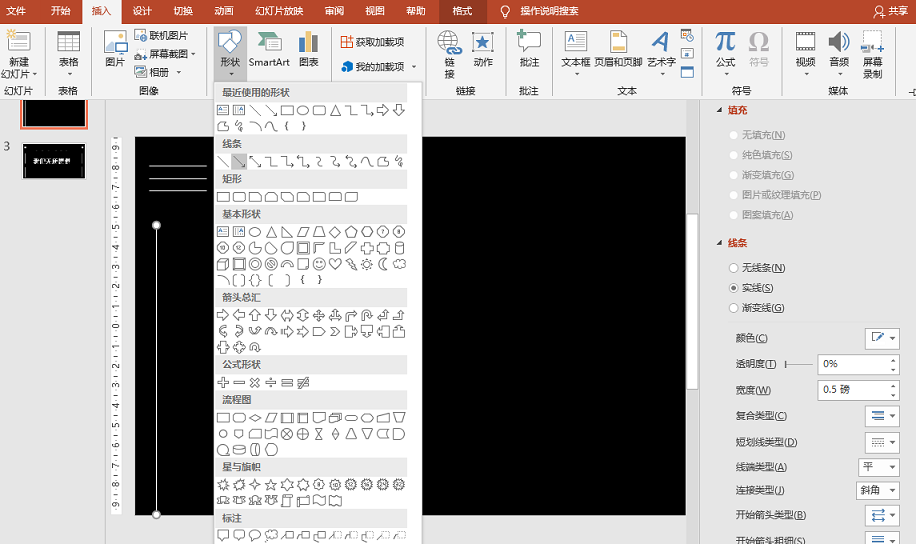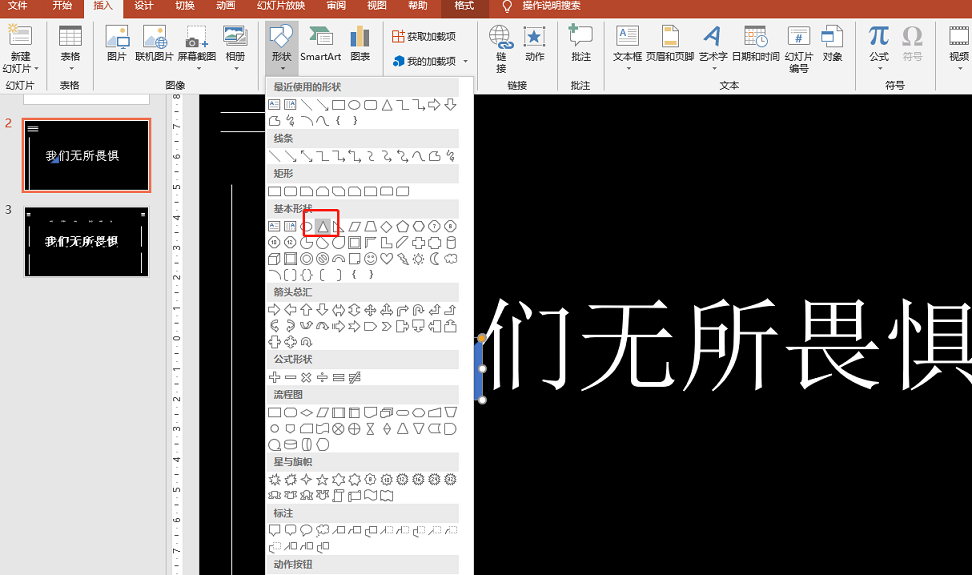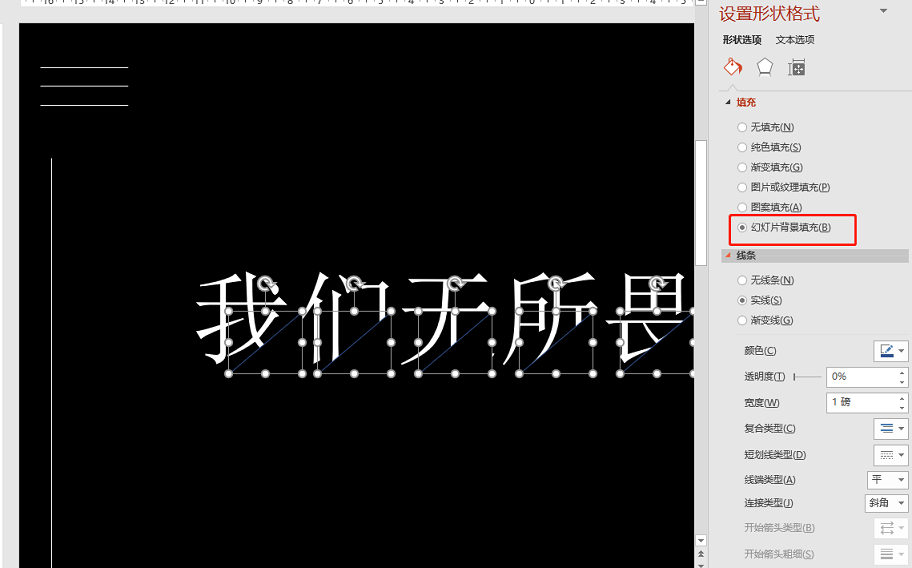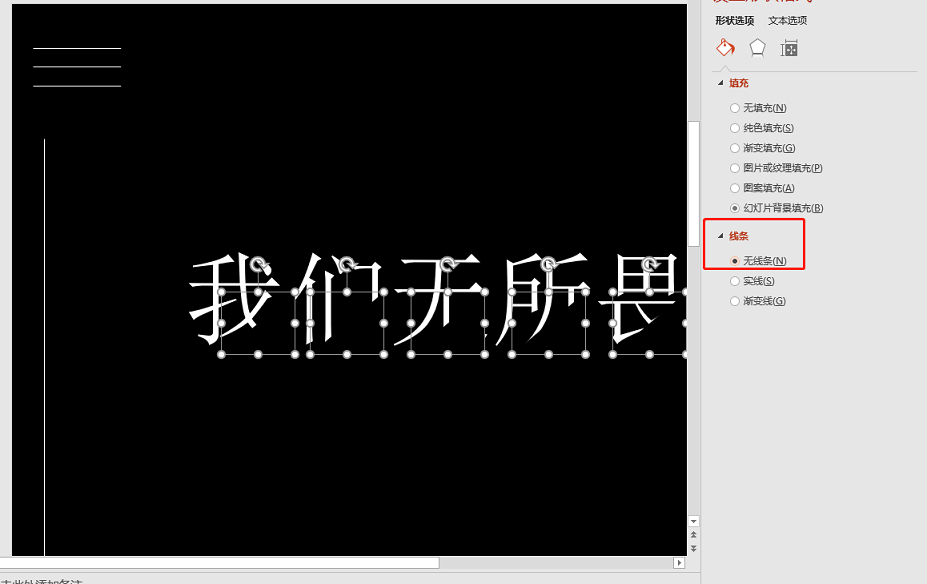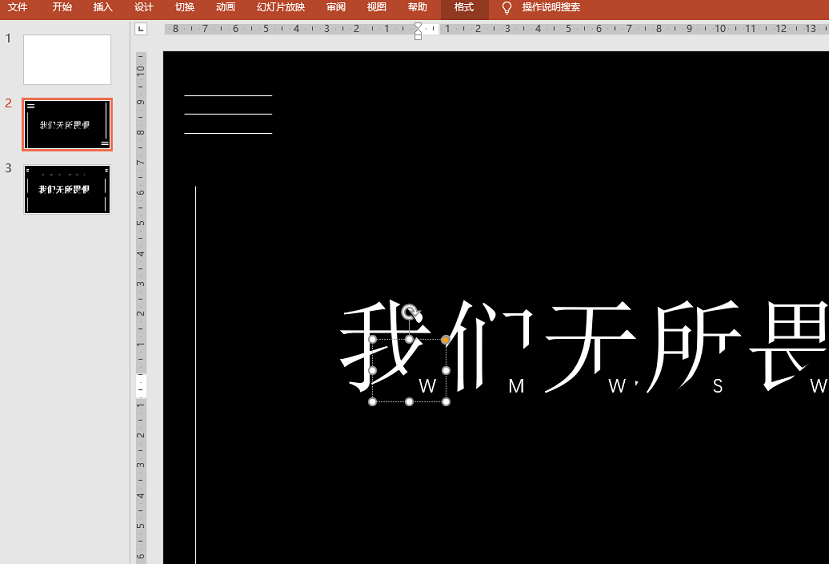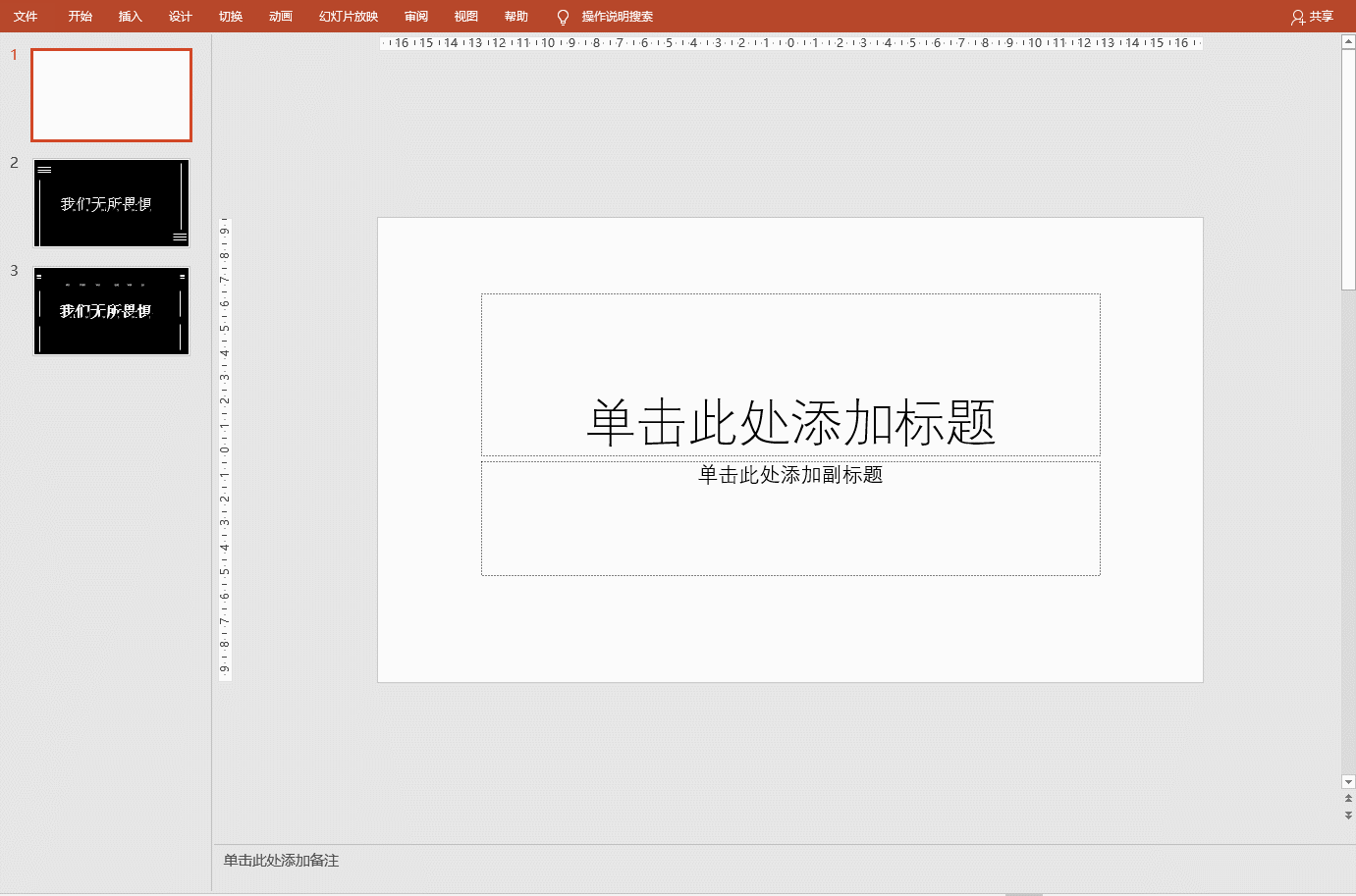PPT是大家經常使用的演示工具之一,PPT不僅可以製作幻燈片,還可以實現很多文字特效。相信大家都見過缺角文字特效吧,那這是怎樣操作的呢?其實在PPT中就可以進行設置,下面看看怎樣設置吧。
成品展示:
1.在桌面中新建PPT演示文稿,進入PPT中選擇頁面在功能欄中【開始】操作中選擇新建空白頁面進行編輯。
2.黑白顏色是效果最明顯對比的,所以這裏將背景設置爲黑色,右鍵點擊PPT選擇【設置背景格式】在填充操作中選擇【純色填充】在顏色後的油漆桶中選擇黑色即可。
3.之後可以在背景中添加一些小元素,讓整個幻燈片更加的有創意,也可以選擇圖片添加。
4.這時在該幻燈片中添加橫排文字,將需要的文字加入。這裏以(我們無所畏懼)爲大家進行展示。之後對字體以及字號進行設置。
5.這時在【插入】選項中選擇【形狀】中的三角形在所添加字體的任意位置中進行繪製,繪製出來的三角形是的等角三角形,需要對其路徑進行更改爲直角三角形。
6.將一個直角三角形設置成功之後,後面直接複製該三角形到後面字體需要的位置即可。
7.這裏統一位置爲右下角,全部添加三角形之後,按住【Ctrl】鍵對其全選。點擊右鍵選擇【設置形狀格式】在填充中選擇【幻燈片背景填充】。
8.這時會看到三角形的斜線是有顏色的,怎樣取消掉呢?簡便的方法就是在【線條】操作中選擇【無線條】這時缺角文字就設置成功啦。
9.還可以在添加的直角三角形中輸入文字,可以讓整體看着更加有設計感。
動圖演示:
以上就是怎樣在PPT中設置缺角文字的方法,相信很多朋友都想學習,這裏每一步都爲大家講解的很清楚,並且還有動圖爲大家進行展示,有需要的親們趕快嘗試操作一下吧!